O iCloud exibe uma mensagem “Erro de conexão” quando você faz login em um navegador da web? Este tutorial destaca por que isso acontece e como solucionar ou corrigir o problema em computadores Windows e Mac.
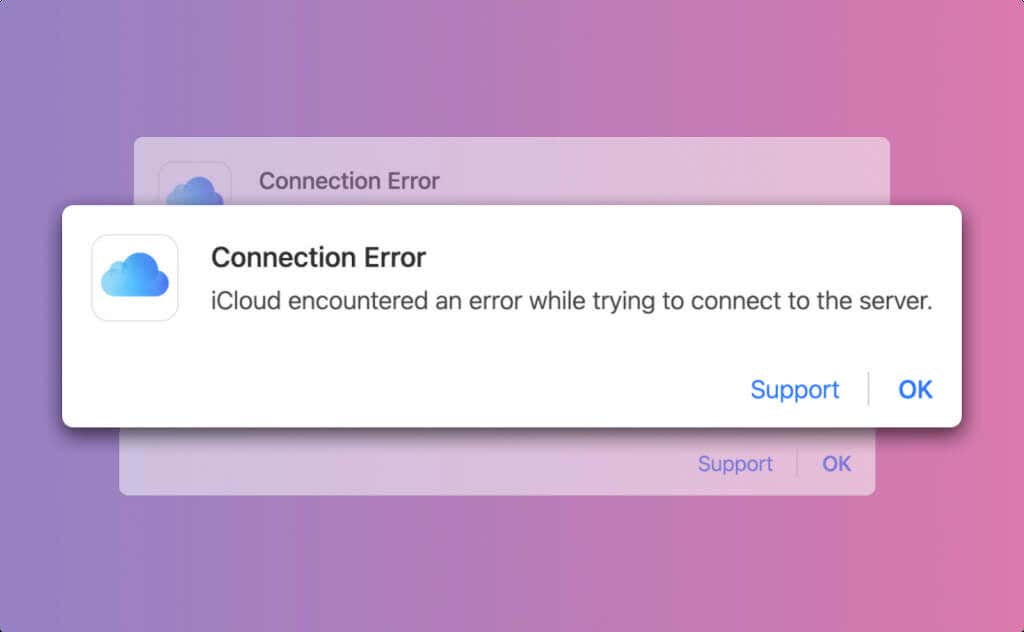
Por que o iCloud está tendo uma conexão Erro?
A mensagem de erro diz: “O iCloud encontrou um erro ao tentar se conectar ao servidor”. Isso significa simplesmente que o iCloud não conseguiu estabelecer uma conexão com os servidores iCloud. Às vezes, o problema é temporário e simplesmente recarregar a página pode fazer com que você faça login no iCloud.
Também pode ser devido a fatores fora do seu controle: má conexão com a Internet, tempo de inatividade do servidor iCloud, bugs no navegador da web, etc. As recomendações de solução de problemas neste tutorial devem ajudá-lo recuperar o acesso ao iCloud rapidamente.
1. Verifique o status do servidor iCloud
O tempo de inatividade do servidor pode desencadear o “Erro de conexão” ao acessar o iCloud na web. Acesse Página de status do sistema da Apple e verifique o status da conta e login do iCloude dos iCloud Web Apps (iCloud.com).
Você poderá fazer login no iCloud na Web se houver um indicador verde próximo a esses serviços. Um indicador vermelho ou amarelo significa que o servidor está em tempo de inatividade ou temporariamente indisponível.
Há uma grande chance de receber a mensagem “Erro de conexão” se esses serviços do iCloud não estiverem funcionando normalmente. Relate o tempo de inatividade à Apple ou espere até que a Apple resolva a interrupção do servidor.
Observação:você poderá ter problemas para acessar o iCloud se algum serviço relacionado ao iCloud (iCloud Drive, iCloud Backup etc.) estiver indisponível.
Se todos os servidores do iCloud estiverem on-line, o problema de “Erro de conexão” provavelmente decorre da sua conexão com a Internet ou navegador.
2. Solucione problemas de conexão com a Internet
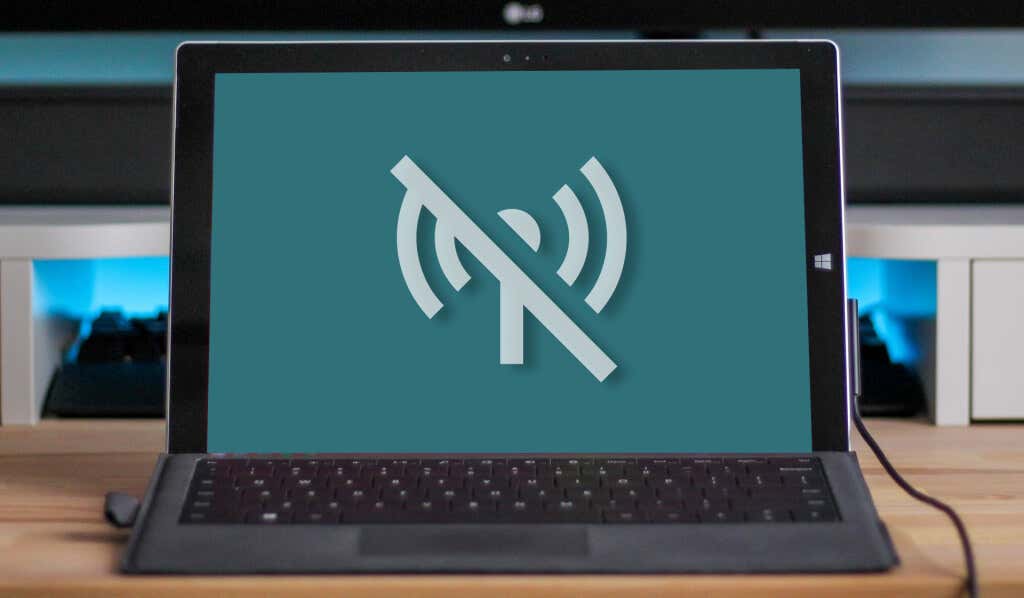
Teste sua conexão recarregando a página do iCloud e outras guias abertas. Visite diferentes sites, baixe um arquivo ou assista a um vídeo no YouTube. Não há nada de errado com sua conexão de Internet/rede se seu navegador carrega sites, vídeos e downloads de arquivos sem problemas.
Caso contrário, reinicie o roteador ou mude para uma rede Wi-Fi diferente se você tiver dificuldade para acessar a internet. Encaminhe o problema para seu provedor de serviços se você ainda não tiver acesso à Internet.
Muitos usuários do Windows desativar o Protocolo de Internet Versão 6 (IPv6) nas configurações de conexão resolveu o erro de conexão do iCloud..
Desativar IPv6 no Windows
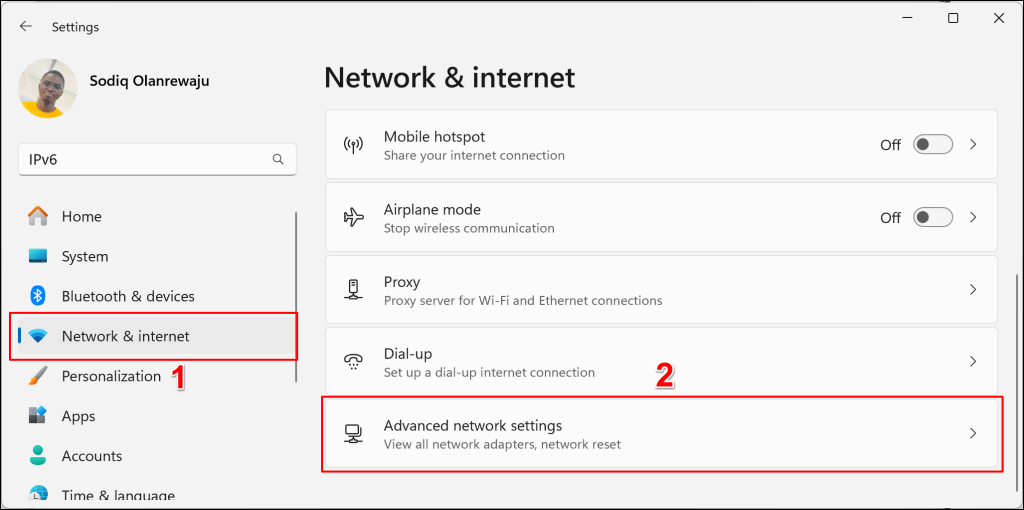
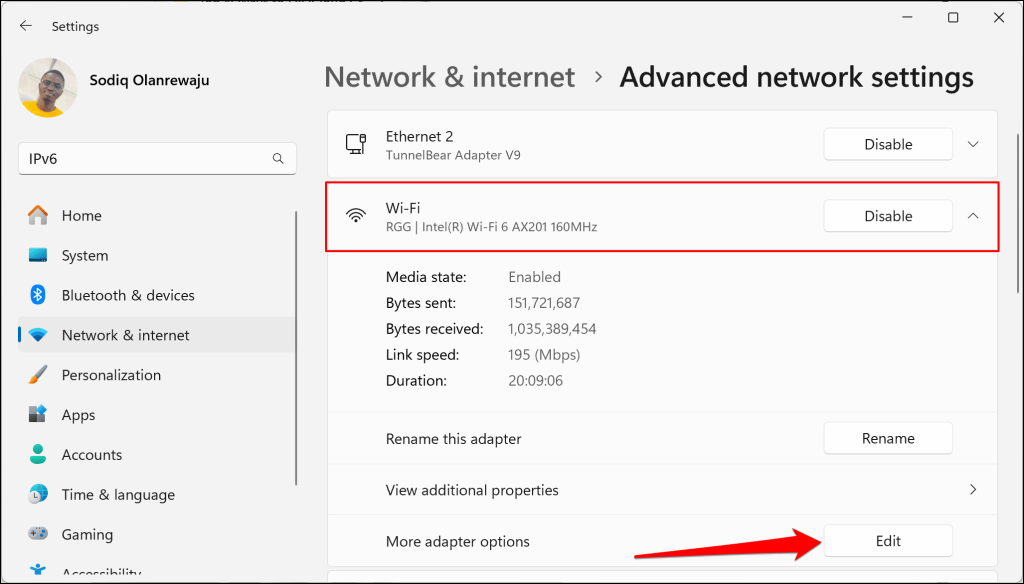
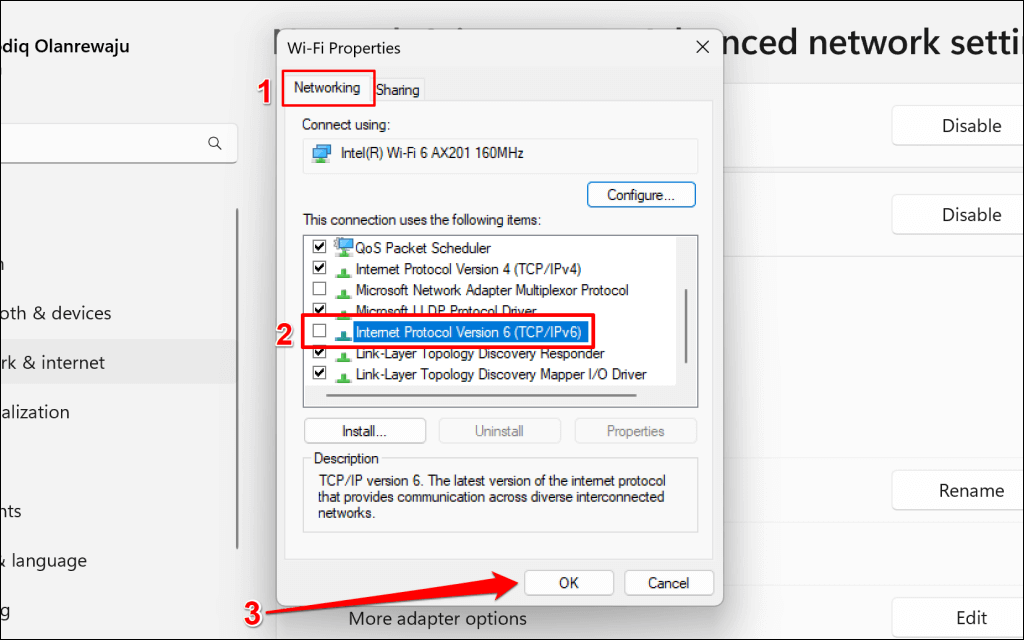
Recarregue a guia iCloud no seu navegador e verifique se você consegue fazer login. Alterar os servidores DNS para o Protocolo de Internet Versão 4 (IPv4) se o problema de conexão persistir.
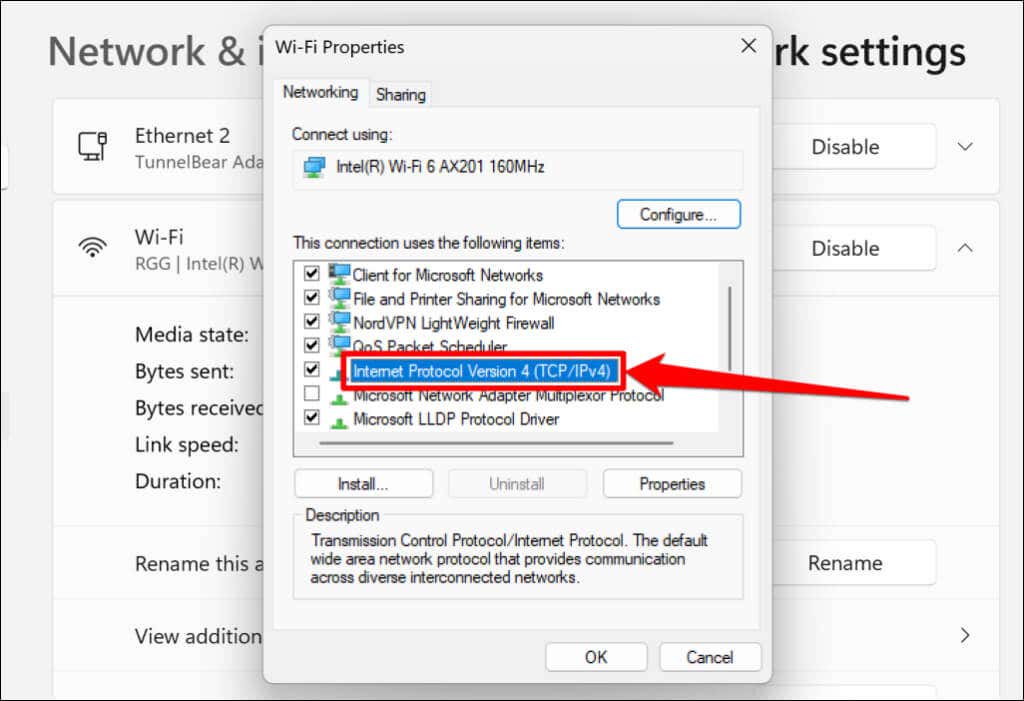
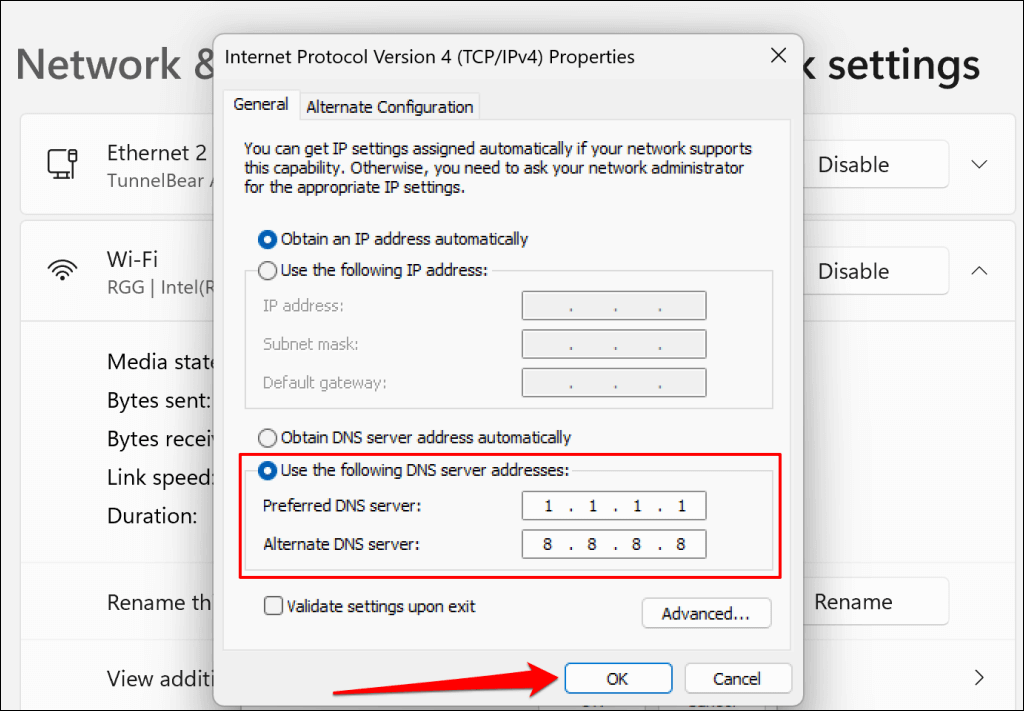
Desative o IPv6 no macOS
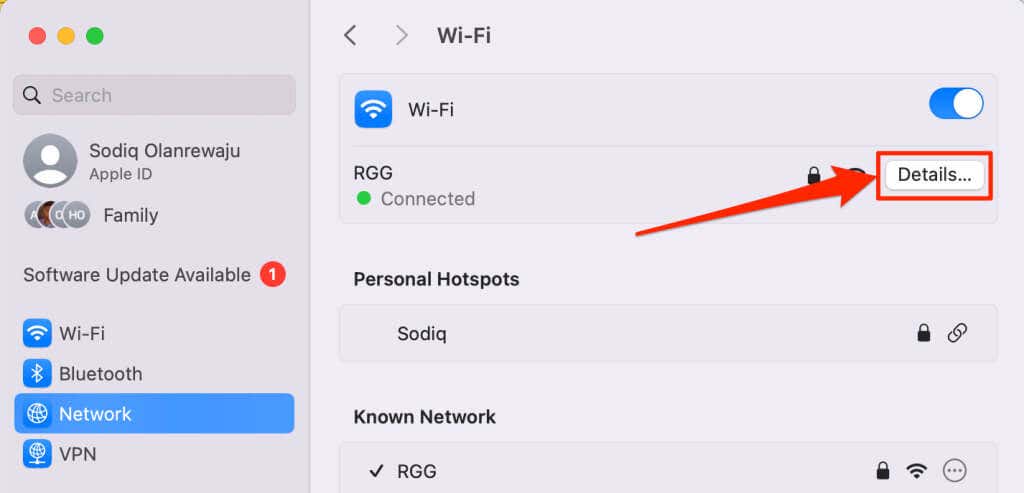
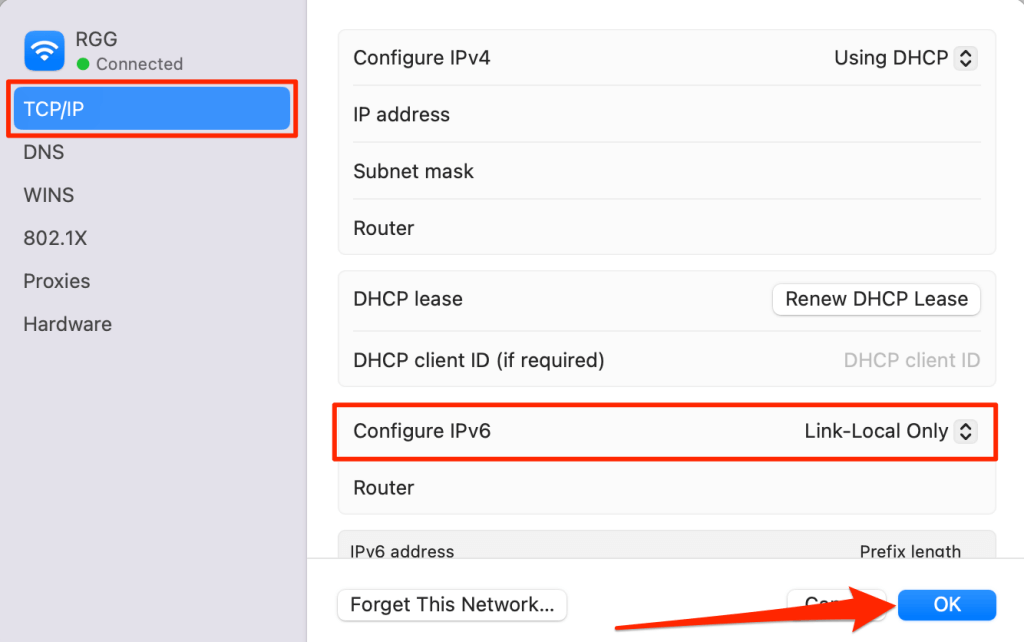
Relacionado: assim que o iCloud estiver em execução novamente, confira nosso guia em como usar lembretes da Apple no Windows.
3. Verifique as configurações de data e hora do seu dispositivo
Configurações incorretas de data e hora podem impedir que seu navegador estabeleça uma conexão com alguns sites. Garanta seu a data e a hora do computador são precisas e sincronize a hora com um servidor de horário da Internet. Além disso, configure seu computador para definir data e hora automaticamente.
Vá para Configurações>Hora e idioma>Data e horae ative Definir fuso horário automaticamentee Definir hora automaticamente.
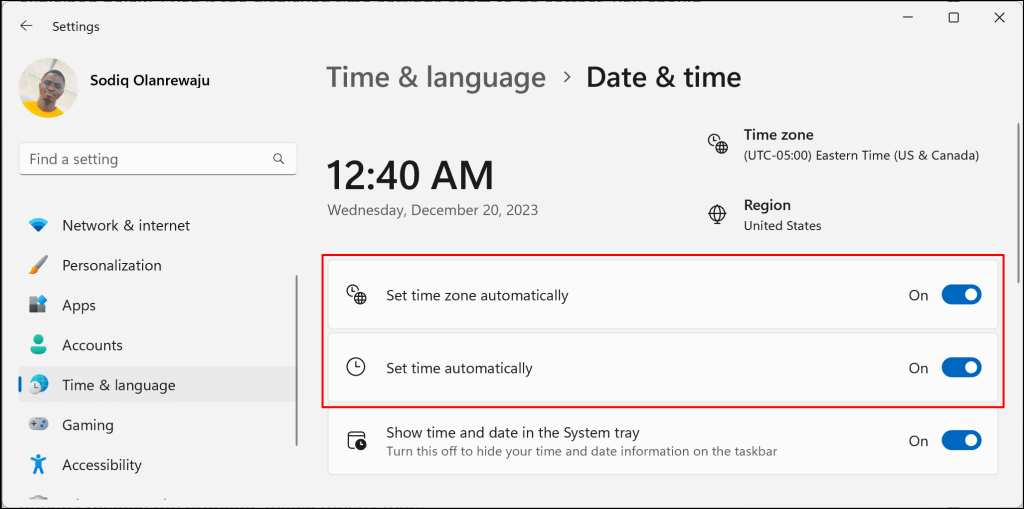
Em seguida, selecione o botão Sincronizar agorana seção “Configurações adicionais” para sincronizar seu PC com o servidor de horário do Windows..
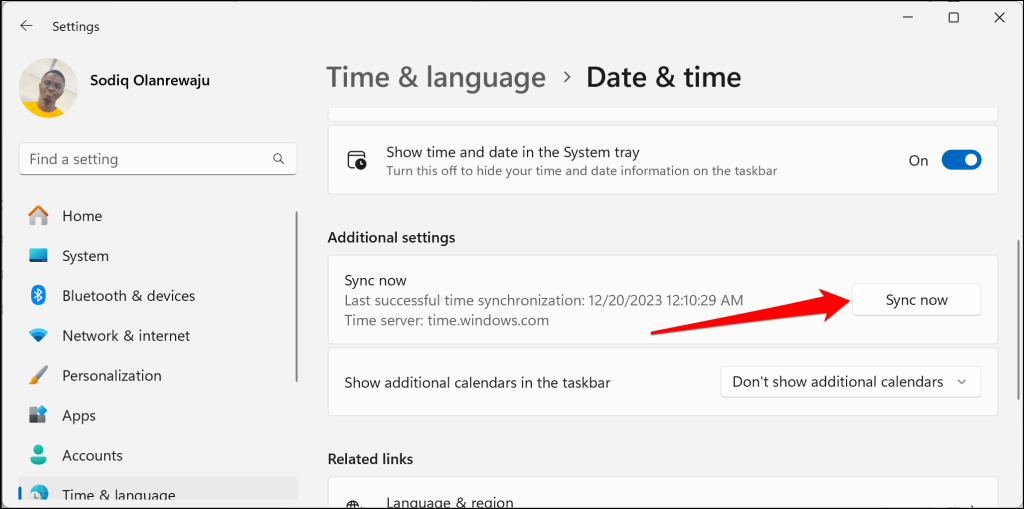
Ajustar configurações de data e hora no Mac
Vá para Configurações do sistema>Gerale selecione Data e hora. Ative Definir hora e data automaticamentee Definir fuso horário automaticamente usando sua localização atual.
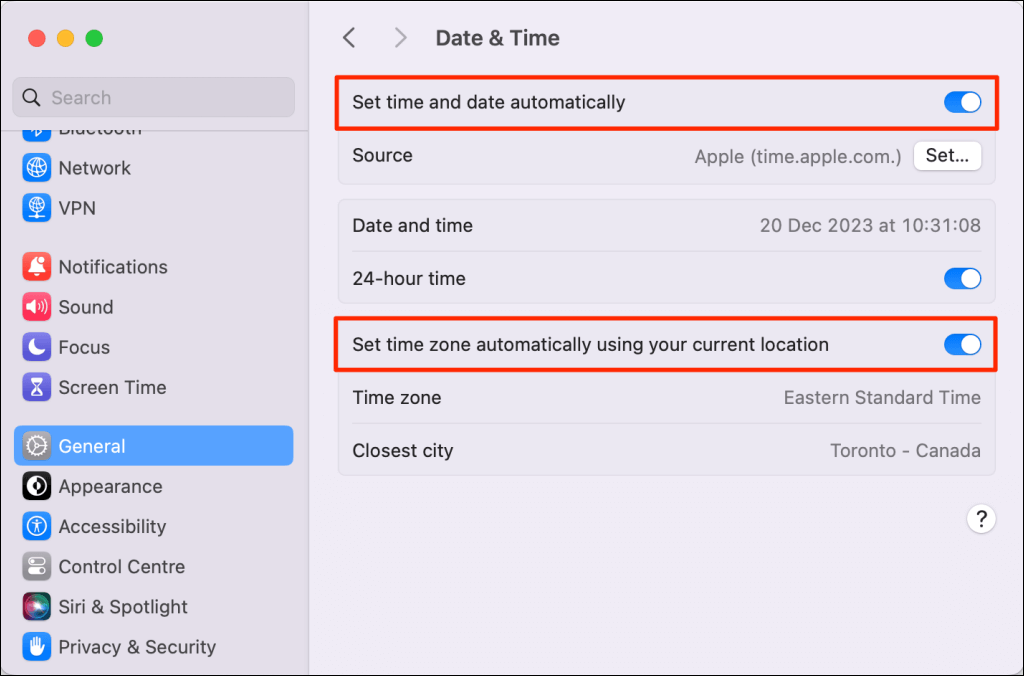
Recarregue a guia iCloud no seu navegador e verifique se você consegue fazer login ou acessar seus arquivos.
4. Atualize ou experimente um navegador diferente
Tente fazer login no iCloud usando um navegador diferente para descartar problemas de funcionamento específicos do navegador. Digamos que você esteja recebendo um erro de conexão do iCloud no Google Chrome; mude para Microsoft Edge, Firefox ou Safari. Provavelmente haverá um problema com os servidores iCloud se o erro de conexão prevalecer em todos os navegadores.
Se você conseguir fazer login em um navegador diferente, atualize o navegador ele não poderá se conectar ao iCloud. Limpar os cookies e dados do site do iCloud no navegador afetado também pode resolver o erro de conexão.
Abra o página de configurações de cookies e dados do site do seu navegador e digite “icloud” na caixa de pesquisa. Exclua as entradas no resultado, recarregue a guia iCloud e tente fazer login novamente.
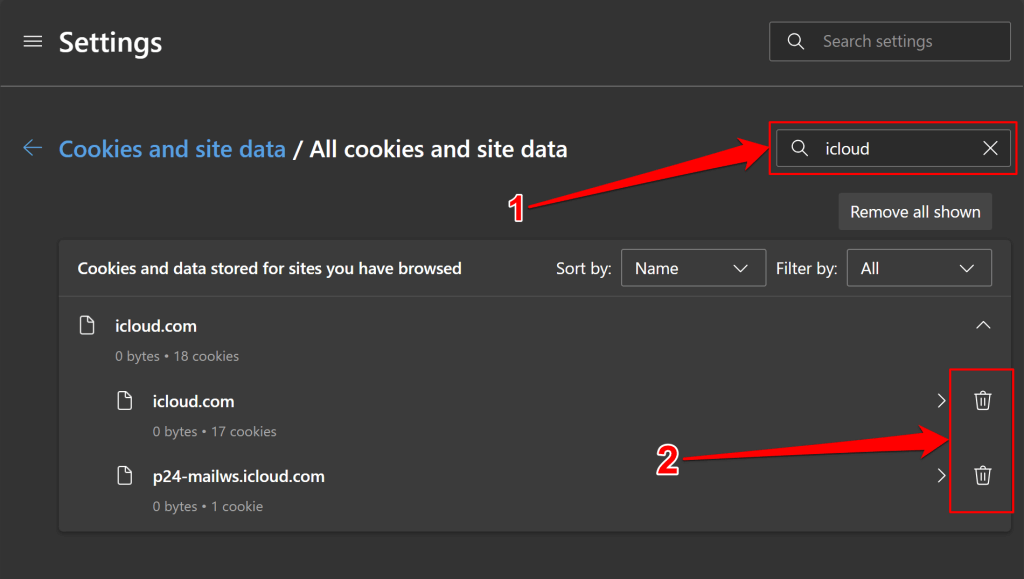
Redefinir o navegador para as configurações de fábrica se ainda assim não conseguir se conectar ao servidor do iCloud.
Mais dicas para solução de problemas
Se o “Erro de conexão” não for devido ao tempo de inatividade do servidor por parte da Apple, estas dicas de solução de problemas deverão resolver o problema. Reinicie seu navegador ou computador se o erro persistir.
Use o aplicativo iCloud para acessar seus arquivos se todos os esforços para fazer login no iCloud na Web falharem. Se você tiver um computador Windows, instale o iCloud da Microsoft Store e faça login com seu ID Apple. Em dispositivos Apple (iPhone/iPad/Mac), verifique o iCloud Drive no aplicativo Arquivos ou no Finder para acessar seus arquivos.
.